 Avots: Namerah Saud Fatmi / Android Central
Avots: Namerah Saud Fatmi / Android Central
Google piedāvā an lielisks biroja programmatūras klāsts gan Android tālruņiem, gan galddatoriem. Google dokumenti neapšaubāmi ir viens no slavenākajiem, kas pārņem tādus kā labākās piezīmju veikšanas lietotnes un teksta apstrādes platformas uzreiz. Tas arī atceļ vajadzību pēc papildu piezīmju veikšanas vai uzdevumu lietotnes. Tātad, lūk, kā izveidot kontrolsarakstu pakalpojumā Google dokumenti operētājsistēmā Android un darbvirsmā.
Kā izveidot kontrolsarakstu pakalpojumā Google dokumenti operētājsistēmā Android
Kā izveidot kontrolsarakstu Google dokumentos datorā
Kā izveidot kontrolsarakstu pakalpojumā Google dokumenti operētājsistēmā Android
Lejupielādējiet un instalējiet Google dokumentus savā Android tālrunis, ja vēl neesat to izdarījis, pirms sākat šo rokasgrāmatu.
- Atvērt Google dokumenti.
- Pieskarieties plus zīme apakšējā labajā stūrī.
-
Krāns Jauns dokuments.
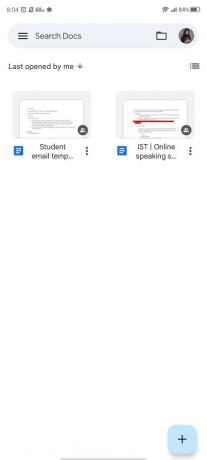

 Avots: Namerah Saud Fatmi / Android Central
Avots: Namerah Saud Fatmi / Android Central - Pieskarieties aizzīmju saraksta ikona apakšējā labajā stūrī.
- Pieskarieties kontrolsaraksta ikona apakšā.
-
Pievienojiet vienumus savam kontrolsarakstam.

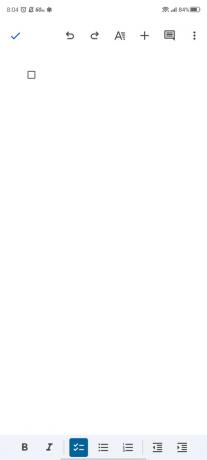
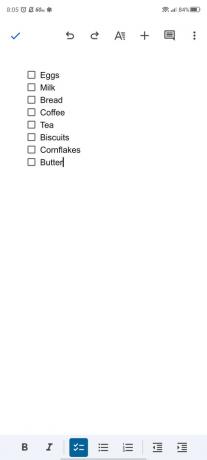 Avots: Namerah Saud Fatmi / Android Central
Avots: Namerah Saud Fatmi / Android Central -
Pieskarieties kvadrāts lai atzīmētu vienumu.
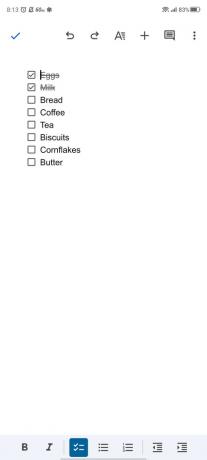
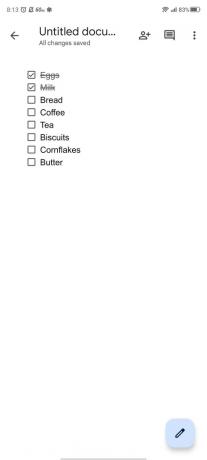
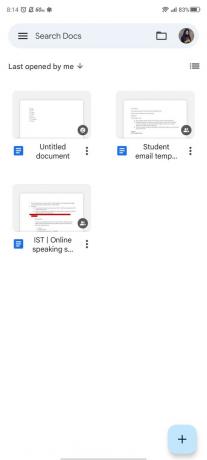 Avots: Namerah Saud Fatmi / Android Central
Avots: Namerah Saud Fatmi / Android Central
Kad esat pabeidzis to vienumu sarakstu, kurus vēlaties pievienot kontrolsarakstam, saglabājiet dokumentu un pārdēvējiet to, lai atvieglotu tā atrašanu. Jūs vienmēr varat atgriezties lietotnē vēlāk, lai atzīmētu paveiktos uzdevumus kā pabeigtus.
Kā izveidot kontrolsarakstu Google dokumentos datorā
- Iet uz docs.google.com jūsu datora pārlūkprogrammā.
-
Izvēlieties Tukšs lai sāktu jaunu dokumentu.
 Avots: Namerah Saud Fatmi / Android Central
Avots: Namerah Saud Fatmi / Android Central -
Noklikšķiniet uz trīs horizontāli punkti augšpusē esošās joslas labajā pusē.
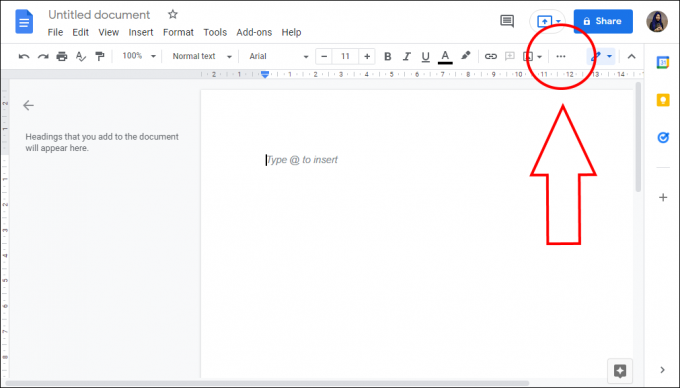 Avots: Namerah Saud Fatmi / Android Central
Avots: Namerah Saud Fatmi / Android Central -
Meklējiet kontrolsaraksta ikona un noklikšķiniet uz tā.
 Avots: Namerah Saud Fatmi / Android Central
Avots: Namerah Saud Fatmi / Android Central -
Ierakstiet katru vienumu un nospiediet enter.
 Avots: Namerah Saud Fatmi / Android Central
Avots: Namerah Saud Fatmi / Android Central -
Noklikšķiniet uz kvadrāts lai atzīmētu vienumu.
 Avots: Namerah Saud Fatmi / Android Central
Avots: Namerah Saud Fatmi / Android Central
Pēc kontrolsaraksta izveides neaizmirstiet saglabāt savu darbu. Nenāks par labu, ja pazaudēsit to priekšmetu sarakstu, kurus mēģināt neaizmirst.
Mūsu labākā aprīkojuma izvēle
Google dokumenti neapšaubāmi ir viena no labākajām uz rakstīšanu vērstajām lietotnēm un programmatūrām pret Microsoft Office. Neatkarīgi no platformas, dokumenti nodrošina nemainīgi izcilu lietojamību un ietver daudzas noderīgas funkcijas, kas jums patiešām ir vajadzīgas. Piemēram, varat atzīmēt kolēģus vai draugus, strādājot kopā ar failu. Varat izsekot visām veiktajām izmaiņām un personām, kas šīs izmaiņas veica. Ir daudz noderīgu veidņu gadījumam, ja, sākot no nulles, jūtaties mazliet apmaldījies.
Papildu aprīkojums
Vēl viena lieliska Google dokumentu funkcija ir rakstīšana tieši uz dokumenta, izmantojot irbuli. Ja jums ir mīkla, mēs iesakām izmantot vienu no absolūti labākajiem tālruņiem rakstīšanas entuziastiem: Samsung Galaxy S21 Ultra. Ja šobrīd neesat tik labi nodrošināts, lielisks universāls irbulis Android tālruņiem un planšetdatoriem tāpat kā Adonit Dash 3 apmierinās jūsu rakstnieka apetīti.

Adonit lieliskais irbulis gan Android, gan iOS ierīcēm labi kalpo savam mērķim. Dash 3 sniedz galdam vairāk nekā tikai tradicionālu sajūtu.

Galaxy Ultra ar godu pārspēj Samsung Note sēriju. Lielais displejs, S Pen un bumbas specifikācijas apvieno līdz šim labāko tālruni piezīmju veikšanai.
Mēs varam nopelnīt komisiju par pirkumiem, izmantojot mūsu saites. Uzzināt vairāk.
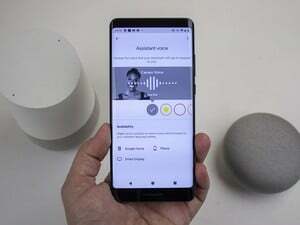
Google palīgs ir visnoderīgākais viedais balss palīgs, lai saņemtu atbildes uz jūsu jautājumiem un saglabātu tos izsekot savai digitālajai dzīvei, taču tas lieliski palīdz arī kontrolēt savas mājas viedās ierīces un pakalpojumus.

Vai esat gatavs sākt maksāt par kafiju, izmantojot tikai viedpulksteni? Šeit ir visi Wear OS pulksteņi, kas atbalsta pakalpojumu Google Pay.

Vai esat gatavs NFL sezonai? Labāks jautājums. Vai esat gatavs fantāzijas futbola sezonai? Šīs lietotnes nodrošina, ka varat dominēt ne tikai melnrakstā, bet arī pārējā sezonā, lai atgrieztos mājās.
Namera Saud Fatmi
Namerah Saud Fatmi ir Android Central ārštata rakstnieks. Viņai ir aizraušanās ar tehnoloģijām un spēlēm, un kopš 2011. gada viņa ir Goodreads goda bibliotekāre. Kad viņa neraksta, viņu var atrast dzenam klaiņojošus kaķus un suņus Dakas ielās vai nogalinot pūķus Skyrim zemē. Jūs varat sasniegt viņu, izmantojot viņas Twitter rokturi @NamerahS.
